De nombreux utilisateurs de Linux aiment utiliser VLC comme principalprogramme de lecture vidéo. Il n’est pas difficile de comprendre pourquoi, car le lecteur vidéo possède des dizaines de fonctionnalités et peut tout faire, de la lecture de DVD et des disques Blu-ray à la lecture de vidéos en streaming, en passant par la gestion de tous les formats vidéo (même les plus obscurs).
Néanmoins, pour autant de fonctionnalités que VLC a, il y a toujours place à amélioration, et c’est la raison pour laquelle nous avons fait cette liste. Voici les six meilleurs plugins VLC pour améliorer la visualisation de vidéos sur Linux!
Remarque: de nombreux plugins dans ce tutoriel reposent sur un dossier qui peut ne pas se trouver sur votre PC Linux. Avant de continuer, veuillez ouvrir un terminal et exécuter les commandes suivantes.
mkdir -p ~/.local/share/vlc/lua/ mkdir -p ~/.local/share/vlc/lua/extensions/ mkdir -p ~/.local/share/vlc/lua/playlist/
1. Reprendre le média
VLC est un excellent lecteur multimédia qui parvient à intégrer de nombreuses fonctionnalités utiles. Malheureusement, avoir une fonction de reprise n'en est pas une.
C’est là que le plug-in Resume Media entre en jeu. Il permet aux utilisateurs de Linux de reprendre rapidement la lecture de tout fichier vidéo ou audio, en utilisant le bookmarking.
Installer le support de reprise

Pour installer le plug-in Resume Media sur votre lecteur VLC Media, téléchargez-le, puis ouvrez un terminal. Dans le terminal, utilisez le décompresser commande pour extraire l'archive.
cd ~/Downloads unzip 165231-VLC*Release.zip
Placez le plugin dans le dossier du plugin VLC.
mv VLC*.lua ~/.local/share/vlc/lua/extensions/
Pour utiliser Resume Media, ouvrez n’importe quel fichier vidéo, faites un clic droit pour ouvrir le menu, mettez en surbrillance “afficher” et cliquez sur le bouton “Reprendre le média”.
2. Liste de lecture YouTube
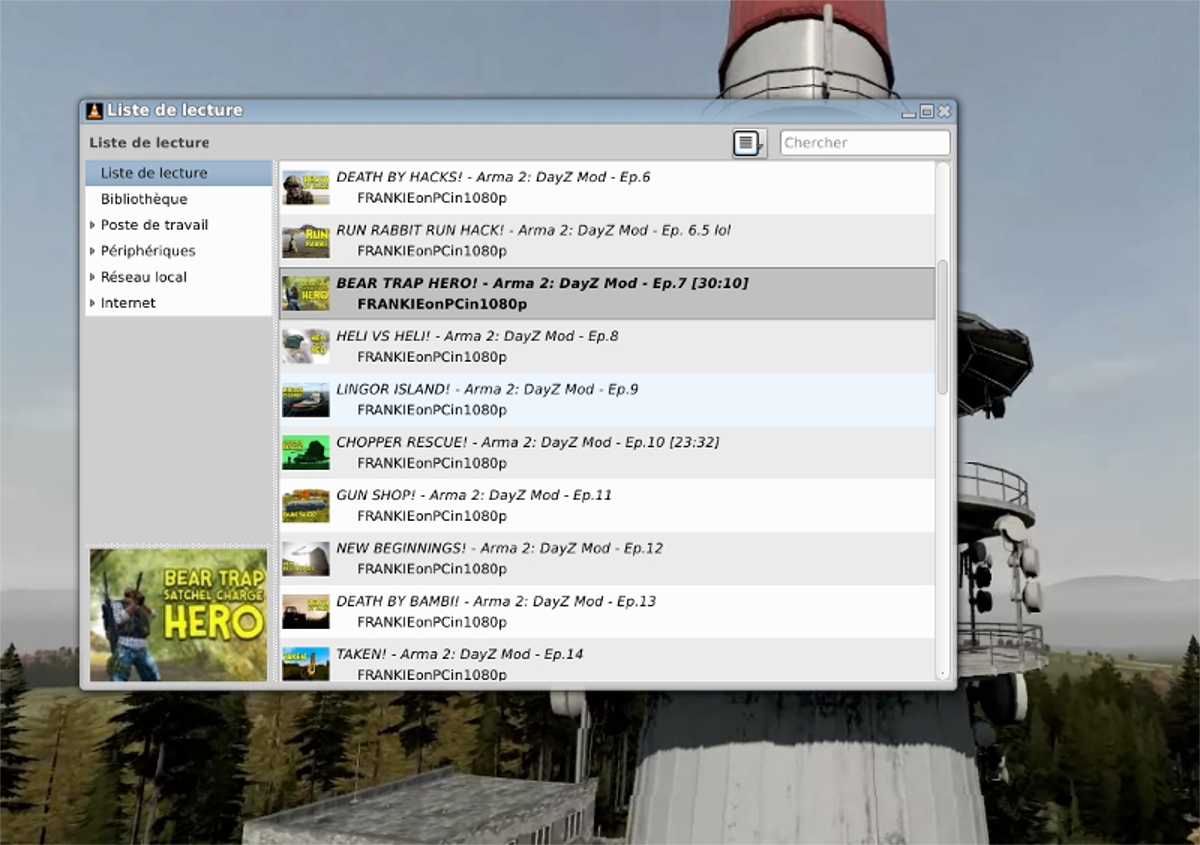
Vous aimez YouTube mais détestez le site? Installez le plugin YouTube Playlist dans VLC! Grâce à cela, vous pourrez charger des vidéos YouTube individuelles ou des listes de lecture complètes directement dans votre lecteur vidéo VLC local.
Installer la liste de lecture YouTube
Pour obtenir la liste de lecture YouTube, téléchargez le plugin. Puis utiliser mv mettre le plugin au bon endroit sur votre PC.
cd ~/Downloads mv 149909-playlist_youtube.lua ~/.local/share/vlc/lua/playlist/
3. Liste de lecture Twitch
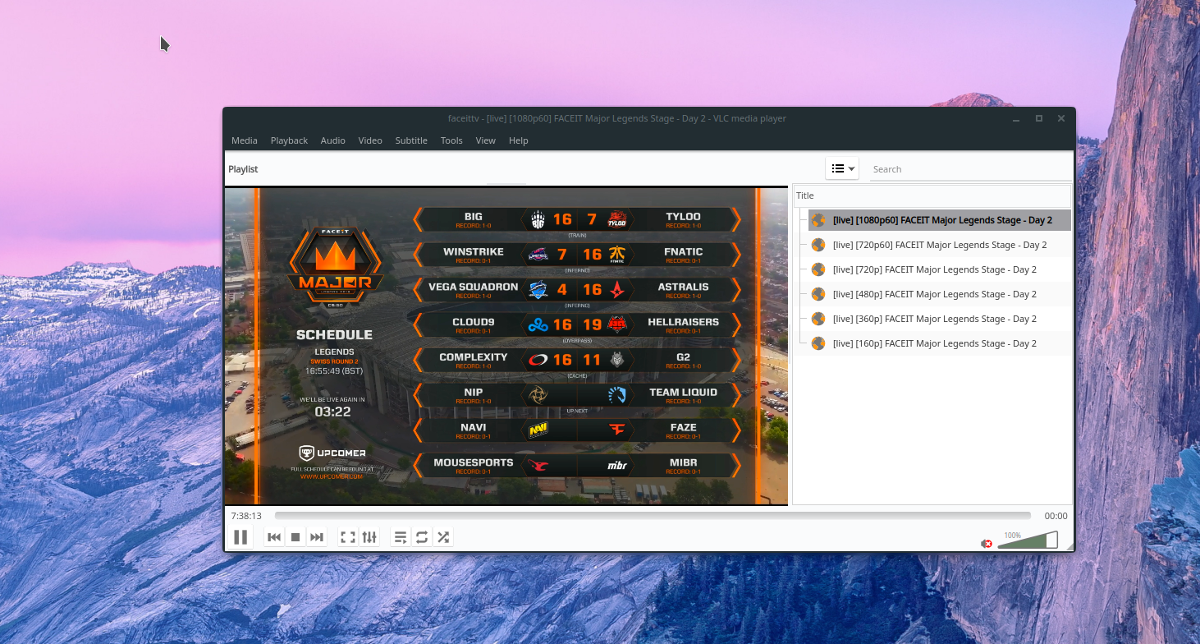
En sortie de boîte, VLC peut lire de nombreux types d’émissions Internet. Les protocoles de flux tels que RTP, RSTP, HTTP et autres ne peuvent rivaliser avec le lecteur vidéo.
Cependant, si vous êtes un fan de la plate-forme de streaming Twitch, vous ne pourrez pas écouter vos VOD préférés ou vos flux en direct sans le plugin Twitch Playlist.
Le plugin Twitch Playlist est un excellentEn plus de VLC, étant donné que de nombreux utilisateurs de Linux l’utilisent pour différents types de flux en direct, l’ajout de ce plugin est donc naturel. Les fonctionnalités incluent la visualisation de flux en direct, de vidéos à la demande, de collections de vidéos et de clips de jeux.
Installer la liste de lecture de Twitch
Twitch Playlist est un script Lua, l’installation est donc très simple. Pour l’installer, téléchargez le fichier Twitch Lua et déplacez-le avec le dossier mv commander.
cd ~/Downloads mv twitch.lua ~/.local/share/vlc/lua/playlist/
4. Cliquez sur Lecture / Pause
VLC a une interface utilisateur assez intuitive, mais regardons les choses en face; il semble beaucoup plus naturel de cliquer sur la vidéo pour la mettre en pause.
C’est ce que fait le plug-in Click to play / pause for VLC. Il permet aux utilisateurs d’arrêter ou de démarrer une vidéo simplement en cliquant sur le contenu.
Installer Cliquez pour lire / mettre en pause
Commencez par installer le paquet «Git» et toutes les dépendances du plug-in sur votre PC Linux.
Ubuntu
sudo apt install git build-essential pkg-config libvlccore-dev libvlc-dev
Debian
sudo apt-get install git build-essential pkg-config libvlccore-dev libvlc-dev
Arch Linux
sudo pacman -S git base-devel
Feutre
sudo dnf install git su - dnf groupinstall "Development Tools" "Development Libraries"
OpenSUSE
sudo zypper install git sudo zypper in -t devel
Avec les dépendances prises en charge, construisez le plugin et installez-le.
git clone https://github.com/nurupo/vlc-pause-click-plugin.git cd vlc-pause-click-plugin make sudo make install
Pour activer le plug-in, lancez les préférences avancées dans VLC, cliquez sur «Vidéo» et cochez la case en regard de «Pause / Lire la vidéo sur un clic de souris».
5. Recherche de sous-titres
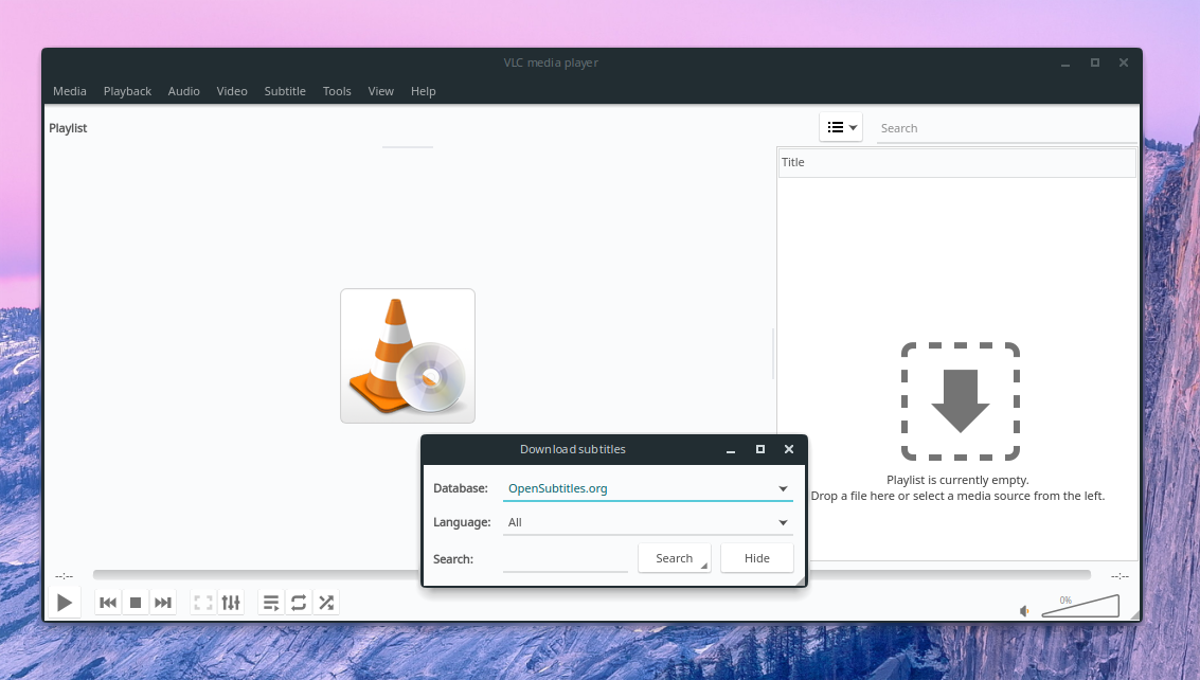
VLC peut afficher des sous-titres pour des vidéos et des films, mais ne les trouve pas très bien. C’est pourquoi l’extension Subtitle finder est si utile.
Le plugin VLC fonctionne en interagissant avec OpenSubtitles.org. Il effectue une recherche dans sa vaste base de données pour vous aider à obtenir le sous-titrage dont vous avez besoin pour les vidéos de votre choix.
Le programme de recherche de sous-titres fonctionne très bien sous macOS et Windows, mais il offre également un excellent support pour Linux, ce qui est excellent, car la plate-forme Linux ne dispose pas de nombreux outils de téléchargement de sous-titres.
Installer le chercheur de sous-titres
Comme beaucoup de plugins de cette liste, Subtitle Finder est un fichier script Lua.
Pour démarrer l’installation de Subtitle Finder, vous devez vous rendre sur la page officielle du plug-in sur VideoLAN.org.
Cliquez sur l'onglet "Fichiers" et téléchargez 141787-subtitles-mod.lua.
Une fois le téléchargement de Subtitle Finder terminé sur votre PC Linux, ouvrez une fenêtre de terminal et utilisez le CD commande pour vous déplacer dans votre dossier ~ / Téléchargements.
cd ~/Downloads
En utilisant le mv commande, déplacez le 141787-subtitles-mod.lua fichier en place dans le bon dossier.
mv 141787-subtitles-mod.lua ~/.local/share/vlc/lua/extensions/
6. Obtenir des informations sur le film
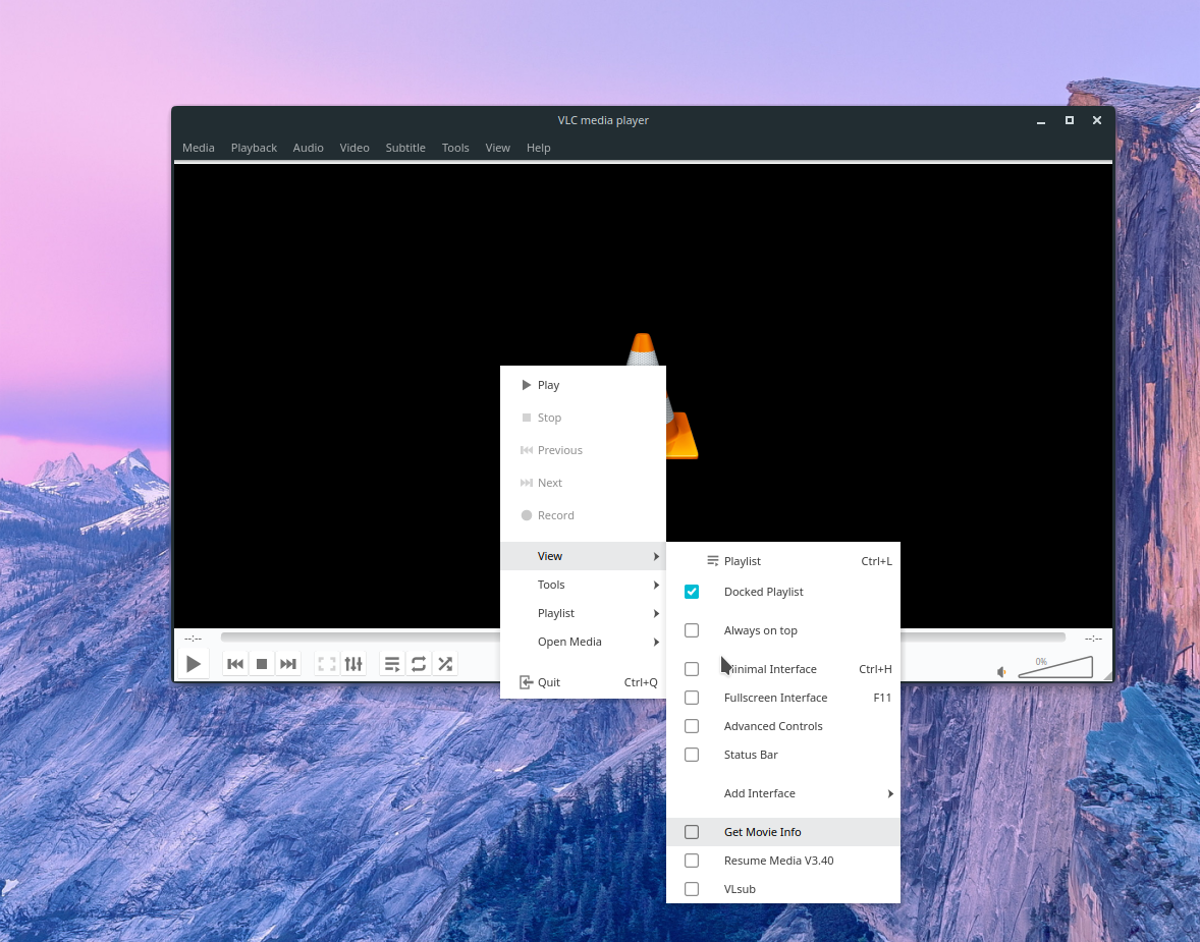
VLC peut lire n’importe quel fichier vidéo, DVD, etc. Cependant, il n’a pas de réelle capacité à fournir des informations pertinentes à leur sujet. Ne pas savoir quel film vous regardez dans l'application VLC peut être assez ennuyeux.
Le meilleur moyen de résoudre ce problème pour les utilisateurs de Linux sur VLC consiste à installer l'extension Get Movie Info. C’est un outil simple qui peut rapidement trouver des informations sur ce que vous regardez dans VLC.
Installer Obtenir des infos sur le film
Chargement en cours Obtenir des informations sur le film sur VLC est un peu plus compliqué que la plupart des autres. Avant d'installer l'extension, vous devez vous procurer une clé API OMDb.
Pour obtenir la clé API, rendez-vous sur le site Web OMDb et remplissez le formulaire. Assurez-vous de cliquer sur l'option «GRATUIT».
Téléchargez l'extension et installez-la sur VLC avec les commandes suivantes.
cd ~/Downloads mv GetMovieInfo.lua ~/.local/share/vlc/lua/extensions/
Ensuite, chargez n'importe quel fichier vidéo et faites un clic droit dessus. Sélectionnez l'option «Voir», puis cliquez sur «Obtenir les informations sur le film».
À ce stade, vous serez invité à entrer votre clé d’API OMDb. Le faire Lorsque la clé de l'API sera chargée, VLC pourra utiliser Obtenir des informations sur le film.
Conclusion
VLC offre aux utilisateurs de Linux une excellente expérience de visionnage de vidéos que d’autres lecteurs vidéo ne peuvent offrir. Couplé aux plugins de cette liste, le lecteur multimédia VLC devient imparable!













commentaires